Sida loo habeeyo Safari gudaha macOS Big Sur
Safari had iyo jeer waxay ku lahayd sumcad xoog leh inuu yahay browserka ugu waxqabadka wanaagsan ee Mac . Si la yaab(Incredibly) leh , macOS Big Sur ayaa ka dhigay mid ka sii wanaagsan. Ma aha oo kaliya in Safari hadda ilaa konton boqolkiiba ay ka dhakhso badan tahay Chrome , laakiin sidoo kale aad ayey uga waxtar badan tahay sidii hore.
Si kastaba ha ahaatee, waxaas oo dhan macno ma yeelanayaan ilaa aad shakhsiyayso browserka si uu ugu shaqeeyo sidaad rabto. Marka hoos, waxaad ka heli doontaa wax kasta oo aad u baahan tahay inaad ka ogaato habeynta dhinacyada ugu muhiimsan ee Safari ee macOS Big Sur .

Habbee bogga bilowga Safari
Bogga bilowga waa waxa ugu horreeya ee aad arki doonto mar kasta oo aad bilowdo Safari . Iyada oo la adeegsanayo macOS Big Sur , sidoo kale aad ayey uga qanisan tahay si faahfaahsan, oo waxaad horay u ogaan lahayd qaybaha soo socda:
- Favorites : Waxay tusaysaa bookmarks aad heerka sare ah.
- Inta badan(Frequently Visited) la booqdo : Waxay muujisaa boggaga aad marar badan booqatay.
- Warbixinta(Privacy Report) Qarsoonnimada: Waxay taxdaa tirada raad-raacayaasha ee browserku xannibay.
- Soo jeedinta Siri(Siri Suggestions) : Isku xirka shabakadaha internetka ee ku saleysan barashada mashiinka.
- Liiska Akhriska(Reading List) : Sawir-gacmeedyo ka soo baxay Liiskaaga Akhriska.
- iCloud Tabs : Ka fur tabsiyada Safari ee aaladaha kale ee (Safari)Apple .
Haddii bogga bilawgu u muuqdo mid isku buuqsan, si fudud ayaad wax u dejin kartaa. Dooro badhanka Options ee ku yaal geeska hoose ee midig ee shaashadda. Kadib, ka saar sanduuqyada ku xiga qaybaha aad rabto inaad ka saarto. Tusaale ahaan, wax walba waad ka takhalusi kartaa oo kaliya waxaad arki kartaa qaybaha Liiska Inta badan la booqdo(Frequently Visited) iyo wax- akhrinta(Reading List) .

Hadda qaybta madadaalada: waxaad sidoo kale bedeli kartaa sawirka asalka ah ee bogga bilowga ee Safari . Isticmaal baararka toosan ee duuduubka Options(Options) si aad u keento si ay u arkaan oo aad u doorato. Ama, waxaad ku dari kartaa sawiradaada - dooro ku dar(Add ) thumbnail si aad mid uga soo qaadato Mac gaaga .
Habbee Daaqadaha Safari Cusub
Waxaad u habeyn kartaa Safari gudaha macOS Big Sur si aad u muujiso wax aan ahayn bogga bilowga marka aad furto daaqad cusub mar kasta. Tag Safari > Dookhyada(Preferences ) ku yaal bar menu-ka Mac si aad u soo qaadato muraayadda Dookhyada(Preferences) browserka .
Hoosta qaybta Guud(General ) , isticmaal liiska hoos-u-jiidka ah ee ku xiga daaqadaha Cusub ee furan(New windows open with) oo dooro inta u dhaxaysa xulashooyinka soo socda:
- Bogga Bilawga(Start Page) : Wuxuu furaa bogga bilowga hore.
- Bogga Hoyga:(Homepage: ) Wuxuu soo bandhigayaa shabakad kasta oo aad rabto.
- Bog faaruq ah:(Empty Page: ) Wuxuu furaa daaqad aan waxba ku jirin.
- Isla Bog(Same Page) : Waxay ku shubtaa isla bog daaqadaada hadda.
- Tabs for Favorites: Ku shuba dhammaan kuwa aad ugu jeceshahay (Tabs for Favorites:) tabsyo(Loads) kala duwan.
- Dooro gal tabs: Waxay ka soo (Choose tabs folder:) rartay(Loads) dhammaan boggaga meel gaar ah oo la jecel(Favorites) yahay ama galka Bookmarks .
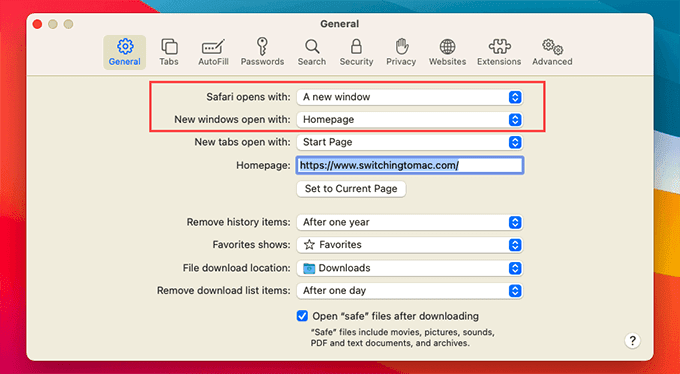
Haddii aad dooratay Homepage , waa in aad ku dartaa URL -ka mareegaha aad rabto in aad furto goobta ku xigta Hoyga(Homepage) . Waxa kale oo aad ku dari kartaa badhanka Guriga ee qalabka (Home)Safari si aad u soo qaadato bogga guriga mar kasta oo aad rabto - waxaad ogaan doontaa sida loo sameeyo tan xigta.
Intaa waxaa dheer, waxaad isticmaali kartaa Safari ku furmo(Safari opens with) liiska hoos-u-jiidka ah si aad u go'aamiso sida Safari uu u bilaabo markaad bilowdo fadhi cusub oo baadh.
Ikhtiyaarada waxaa ka mid ah daaqad cusub(A new window ) (sida caadiga ah), Daaqad cusub oo gaar ah(A new private window ) (ku habboon haddii aad si gaar ah u miyirsan(privacy-conscious) tahay ), Dhammaan daaqadaha fadhigii ugu dambeeyay(All windows from the last session) (haddii aad rabto inaad ka soo qaadato meesha aad ka tagtay), iyo Dhammaan daaqadaha aan gaarka ahayn laga bilaabo kalfadhigii ugu dambeeyay(All non-private windows from the last session) .
Ku beddel Toolbar Safari(Safari Toolbar) ee macOS Big Sur
Qalabka Safari -kaas oo ay ku jiraan ciwaanka ciwaanka iyo meelaha ku hareeraysan-waxa uu soo bandhigayaa gacan-ku-haynta kontaroolada degdega ah sida dhinac(Sidebar) -xiran , Back/Forward , iyo Wadaag(Share) ahaan. Sidoo kale aad ayaa loo habeyn karaa
Tag View > Customize Toolbar si aad u furto shayga habaynta qalabka. Kadib, waxaad bilaabi kartaa inaad ku jiido walxo cusub aaladaha-Guriga, Boostada(Mail) , Dookhyada Mareegaha(Websites Preferences) , iwm-ama jiid kontaroolada aadan rabin inaad ka baxdo.

Waxa kale oo aad isku shaandheyn kartaa agagaarka, ku dari kartaa meelo banaan inta u dhaxaysa calaamadaha adoo isticmaalaya booska Flexible Space block, waxaadna bedeli kartaa booska ciwaanka (ama xitaa ka saar gebi ahaanba). Dooro La Sameeyay(Done ) si aad u badbaadiso isbeddelladaada.
Haddii aad rabto in aad dib ugu noqoto sidii ay arrimuhu markii hore u eegi jireen, kaliya ka soo jiid meesha ugu hoosaysa ee aaladda wax ka beddelka oo ku rid Toolbar Safari .
Habbee Sida Tabsku u Shaqeeyaan
Badanaa, waxaad u badan tahay inaad ku dhameysato daraasiin tab furan markaad isticmaaleyso Safari . Waxaa jira dhawr waxyaalood oo aad samayn karto si aad u bedesho sida tabsyadu u shaqeeyaan.
Ka bilow inaad(Start) furto muraayadda Dookhyada(Preferences) Safari . Hoosta qaybta Guud(General ) , waxaad go'aamin kartaa habka tabsiyada cusub u furmaan adiga oo isticmaalaya liiska ku xiga tabs cusub oo furan oo kala(New tabs open with) doorta xulashooyinka soo socda:
- Bogga Bilawga(Start Page) : Wuxuu furaa bogga bilowga hore
- Bog faaruq(Empty Page) ah: Waxa uu furay tab banaan
- Bogga Hoyga(Homepage) : Wuxuu furayaa bogga hore
- Isla Bog(Same Page) : nuqul ka dhigaya tabkaaga hadda

Qaybta Tabs ee muraayadda Dookhyada waxay kaloo ku siinaysaa dhawr doorasho oo kuu oggolaanaya inaad go'aamiso dabeecadda tab. (Preferences)Tusaale ahaan, waxaad calaamadin kartaa sanduuqa ku xiga Marka tab ama daaqad cusub furmo, ka dhig mid firfircoon( When a new tab or window opens, make it active) haddii aad rabto in Safari ay diiradda u saarto tabs cusub si toos ah.

Wax ka beddel raadinta Smart Safari
Safari wuxuu(Safari) kuu ogolaanayaa inaad wax ka raadiso adigoo isticmaalaya ciwaanka ciwaanka, ama goobta raadinta smart(Smart Search) . Sida caadiga ah, waxay isticmaashaa Google si ay u soo saarto natiijooyinka raadinta.
Si aad taas u beddesho, u gudub shayga Dookhyada(Preferences ) browserka oo u beddel qaybta Raadinta(Search) . Ka dib, isticmaal liiska hoos-u-hoosaadka ee ku xiga mashiinka raadinta(Search engine ) si aad u kala doorato Yahoo(Yahoo) , Bing , iyo DuckDuckGo .

Maadaama goobta Raadinta Smart(Smart Search) ay ka buuxsameen talooyinka mashiinka raadinta, talooyinka Safari, kuwa ugu cadcad, iyo kuwa ugu sarreeya ha ilaawin inaad calaamadda ka saarto qaar ka mid ah sanduuqyada ku xiga xulashooyinka khuseeya ee ku xiga Goobta Raadinta Wacan(Smart Search Field) si loo yareeyo qulqulka.
Mid kale; U beddel qaybta Sare(Advanced ) oo hubi Tus ciwaanka degelka buuxa ee(Show full website address) ikhtiyaarka si aad Safari uga dhigto (Safari)URL(URLs) -yada shabakadeed oo dhammaystiran oo ku dhex jira barta ciwaanka.

Habbee Safari Adigoo Isticmaalaya Extensions
Marka la barbardhigo Chrome iyo Firefox , taageerada kordhinta ee Safari waa mid xadidan. Laakin wali waxa jira xaddi cadaalad ah oo kaa caawin kara wanaajinta khibradaada wax raadinta.
Tusaale ahaan, waxaad isticmaali kartaa Honey si ay u qabsadaan heshiisyo cajiib ah, Grammarly si aad u cadaydo typos, Evernote Web Clipper si aad ugu darto walax si aad qoraalada, iwm Waxa kale oo aad ku rakibi kartaa blocker content ah in meesha laga saaro xayeysiisyada(install a content blocker to remove ads) iyo waxyaabaha kale ee aan la rabin ka loading in Safari .
Tag Safari > Safari Extensions si aad uga raadiso ugana soo dejiso kordhinta Mac App Store . Waxaad markaas maamuli kartaa adiga oo u socda qaybta Extensions ee shayga (Extensions)Dookhyada(Preferences) browserka . Inta badan kordhinta firfircoon waxay ka muuqan doontaa gudaha aaladda Safari .

Ku beddel mareegaha Safari
Safari waxay bixisaa dhowr siyaabood oo lagu beddelo sida ay u shaqeeyaan mareegaha. Ka bilow inaad ku darto summada (Website) Dookhyada Mareegta(Preferences) ee aaladda aaladda iyadoo loo marayo View > Customize Toolbar . Kadibna, soo deji degel oo dooro astaanta Dookhyada(Website Preferences) Mareegta si aad u muujiso ikhtiyaarada waxka beddelka ee jira.
Tusaale ahaan, waxaad dooran kartaa inaad ku furto bogga qaabka Akhristaha(Reader) , u dejiso inuu ku shubo ama aan lahayn xannibaadayaasha, beddelo goobaha zoom ee bogga, iyo wixii la mid ah. Waxa kale oo aad wax ka beddeli kartaa kamarada, makarafoonka, iyo oggolaanshaha goobta.

Safari ayaa xasuusan doonta dookhyadaada waxayna ku shubi doontaa mareegta sidaad rabto mar kasta. Si aad u maamusho boggaga aad habaysay ama aad ugu dabaqdo waxa aad doorbidayso dhammaan mareegaha guud ahaan, u gudub qaybta Mareegaha Internetka(Websites ) ee Dookhyada browserka.
La shaqee Tweaks Safari badan
Ka sokow habaynta kor ku xusan, waxaad samayn kartaa marti-gelin dheeraad ah oo ku saabsan Safari adigoo isticmaalaya muraayadda (Safari)Dookhyada(Preferences) browserka . Waxaad bedeli kartaa goobta caadiga ah ee soo dejinta(change the default download location) , wax ka beddelka sida AutoFill ugu shaqeyso foomamka shabakadda, beddelka macluumaadkaaga gaarka ah iyo dejinta amniga, iyo wixii la mid ah. Apple waxa ay qabatay shaqo aad u fiican oo ah in ay si habsami leh wax u dejiso, markaa ha ka baqin in aad wakhti ku qaadato ka shaqaynta waxyaalaha hoostooda.
Related posts
Sida loogu daro ama looga saaro Widgets gudaha macOS Big Sur
5-ta Dhibaato ee ugu Wayn ee Big Sur iyo sida loo hagaajiyo
Sida looga soo dejiyo macOS Monterey ilaa Big Sur
Hagaaji Ciladda Rakibaadda ee MacOS Big Sur
Sida loo rakibo macOS Big Sur gudaha VirtualBox ee Windows
Halkee bay sawiradu aadaan? Ka hel Windows, Mac, Android, ama iOS -
Sida loo daabaco maqaal xayeysiis la'aan dhammaan daalacashada waaweyn -
Sida loo beddelo luqadda Firefox ee Windows iyo Mac
Noockee ayaan Chrome ka haystaa? 6 siyaabood oo lagu ogaado -
4 siyaabood oo aad ku qaadan karto qabashada shaashadda VLC oo aad u badbaadiso fiidiyeyaasha fiidiyowga -
Sida loo sameeyo koodhadhka QR iyadoo la isticmaalayo koodhka QR ee bilaashka ah -
Sideen uga furaa Terminal-ka Mac? (3 siyaabo)
Sida loo beddelo luqadda Steam: Dhammaan waxaad u baahan tahay inaad ogaato
Sida loo beddelo mashiinka raadinta Chrome ee loogu talagalay Windows, macOS, Android, iyo iOS -
Sida loo cusboonaysiiyo bogag biraawsarkaaga ku jira Mac (Safari, Chrome, Firefox, iyo Opera)
Sida loo beddelo cabbirka slide ee PowerPoint: Dhammaan waxaad u baahan tahay inaad ogaato -
Sida loo sahlo Mawduuca Madow ee Mac kaaga
Waa maxay jiidid iyo tuurid? Sida loo jiido oo loo daadiyo -
Sida loo nadiifiyo cookies-ka Firefox-ka ee Windows iyo macOS - WebSetNet
Sida loo isticmaalo Google Chrome-ka xulashooyinka xakamaynta warbaahinta
